페이지를 매긴 보고서 포함
팁
페이지를 매긴 보고서를 포함하거나 클라이언트 API를 사용하여 실험해 보세요. Power BI Embedded Analytics 플레이그라운드API 섹션을 살펴보세요.
이 문서에서는 애플리케이션에 페이지를 매긴 보고서를 포함하는 단계를 설명합니다. 페이지를 매긴 보고서에 대한 자세한 내용은 Power BI Premium에서 페이지를 매긴 보고서는 무엇인가요?.
페이지를 매긴 보고서를 포함하는 방법
앱에 Power BI 콘텐츠를 포함하는 경우 콘텐츠를 정의하고 구성 개체에 해당 설정을 지정합니다. 그런 다음 해당 개체를 API에 전달합니다.
페이지를 매긴 보고서를 포함하는 경우 IPaginatedReportLoadConfiguration형식의 구성 개체를 사용합니다.
export interface IPaginatedReportLoadConfiguration {
accessToken: string;
id: string;
embedUrl?: string;
settings?: IPaginatedReportSettings;
tokenType?: TokenType;
type?: string;
parameterValues?: IPaginatedReportParameter[];
}
이 인터페이스에는 다음 속성이 포함됩니다.
accessToken - 포함하는 Power BI 데이터에 대한 액세스를 제공하는 토큰입니다. 액세스 토큰에 대한 자세한 내용은 다양한 포함 솔루션 이해를 참조하세요.
embedUrl - 포함할 보고서의 URL입니다. 이 URL은 포함된 보고서를 포함하는 HTML iframe 요소의 원본이 됩니다. 특히 API는 iframe의
src특성에 URL을 할당합니다. 보고서 API 사용하여 이 URL을 가져올 수 있습니다. 두 가지 예는 다음과 같습니다.아래에 설명된
parameterValues속성을 사용하여 보고서 매개 변수를 보고서에 전달하는 것이 좋습니다. 그러나 포함 URL의 끝에 쿼리 문자열을 추가하여 매개 변수를 보고서에 전달할 수도 있습니다. 페이지를 매긴 보고서URL 매개 변수를 전달하는 방법에 대해 자세히 알아보세요. URL 매개 변수를 전달하는예제를 참조하세요. id - 포함하는 Power BI 보고서의 ID입니다.
호스트 이름
- 기본 값은 app.powerbi.com . 소버린 클라우드를 사용하는 경우 여기에 URL을 제공합니다.embedURL값을 제공한 경우hostname무시됩니다.설정 - IPaginatedReportSettings형식의 구성 개체입니다. 이 개체는 보고서의 매개 변수 패널 모양에 대한 정보를 지정합니다. 매개 변수 패널은 확장하거나 숨길 수 있는 작업 표시줄 아래의 막대입니다. 포함된 Power B I 페이지를 매긴 보고서를 보여 주는
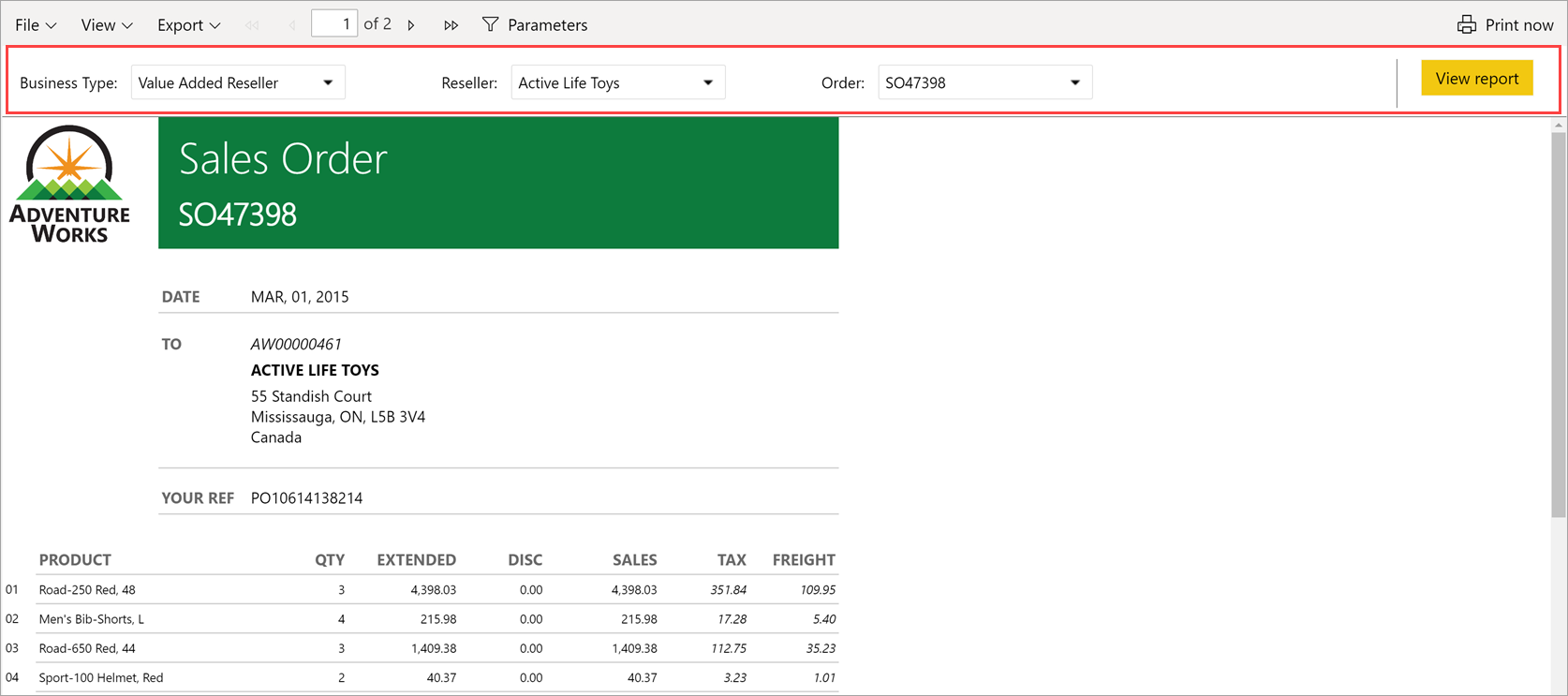
작업 표시줄에서 매개 변수 단추를 클릭하여 매개 변수 패널을 표시하거나 숨길 수 있습니다. 이 단추는 기본적으로 사용할 수 있습니다. 그러나 패널의
enabled속성을false구성하면 매개 변수 단추를 사용할 수 없습니다.기본적으로 API는 매개 변수 패널을 축소합니다. 패널의
expanded속성을true설정하면 API는 이 패널이 확장된 보고서를 로드합니다.이 코드는
settings속성을 구성하는 한 가지 방법을 보여줍니다.settings: { commands: { parameterPanel: { enabled: true, expanded: true } } }
tokenType - 포함하는 Power BI 데이터에 대한 액세스를 제공하는 토큰의 종류입니다.
- 조직에 포함할 경우(사용자 소유 데이터)
models.TokenType.Aad사용합니다. - 고객을 위해 포함하는 경우
models.TokenType.Embed사용합니다(앱 소유 데이터).
자세한 내용은 다양한 포함 솔루션 이해를 참조하세요.
- 조직에 포함할 경우(사용자 소유 데이터)
parameterValues –
IPaginatedReportParameter형식의 구성 개체입니다. 이 속성을 사용하여 보고서 매개 변수를 설정합니다. 이 메서드는 JavaScript SDK를 사용하며 보고서 매개 변수를 전달하는 기본 방법입니다. 예를 들어:parameterValues: [ {name: "State", value: "WA"}, {name: "City", value: "Seattle"}, {name: "City", value: "Bellevue"}, {name: "City", value: "Redmond"} ]이 메서드는
보고서 매개 변수 (URL 접두사있는 매개 변수)를 전달하는 데만 사용할 수 있으며 rdl 매개 변수를 않습니다(URL 접두사 포함).
본보기
다음 예제에서는 페이지를 매긴 보고서를 포함하는 방법을 보여줍니다.
// Set up the configuration object that determines what to embed and how to embed it.
let embedConfiguration = {
accessToken: anAccessToken,
embedUrl: anEmbedUrl,
uniqueId: aReportId,
tokenType: aTokenType,
type: 'report',
datasetBindings: [{
sourceDatasetId: "originalDatasetId",
targetDatasetId: "notOriginalDatasetId"
}]
};
// Get a reference to the HTML element that contains the embedded report.
let embedContainer = $('#embedContainer')[0];
// Embed the report.
let report = powerbi.embed(embedContainer, embedConfiguration);
다중 리소스 포함 토큰바인딩에 사용되는 모든 DatasetId를 포함해야 합니다.
고려 사항 및 제한 사항
- 동적 바인딩을 사용하려면 페이지를 매긴 보고서동적으로 데이터 세트 바인딩
참조하세요. - 페이지를 매긴 보고서에는 부트스트랩된 메서드가 지원되지 않습니다.
- 다중 값 매개 변수 페이지를 매긴 보고서를 포함할 때 지원되지 않습니다.
-
parameterValues속성은 보고서 매개 변수에만 사용할 수 있습니다. rdl 매개 변수에는 사용할 수 없습니다. - 실시간 데이터 세트(푸시 데이터 세트)를 사용하여 페이지를 매긴 보고서를 포함하는 것은 지원되지 않습니다.
관련 콘텐츠
- 보고서 포함하는
- 페이지를 매긴 보고서는 무엇인가요?
- API 탐색